「メールが保存されているはずが、見当たらない」
「メールを読んでいる時に、誤って削除してしまった」
このような理由で、Macの中にあったはずのメールが消えてしまったことはありませんか?メールには大切な情報が書かれていることも多いので、消えてしまって困ることも多いですよね。

そこでこちらの記事では、Macにあるはずのメールが消えてしまった場合の考えられるシーンや、消えてしまった場合の対処法をご紹介します。もし、大事なメールが消えてしまったと困っている方がいたら、本記事を最後まで読んで対処法を確認してみてください。
Part 1.Macでメールが消えたと思われるシーン
最初に、Macの中にあるはずのメールが消えてしまった原因として、考えられるシーンを紹介します。メールが消えるシーンは、以下の通りです。
- 他のアカウントを見てしまっている
- ルールを使用して、他のボックスに移動してしまった
- 既読がつくと消える仕組みになっている
- 間違えて削除してしまった
- 迷惑メールやゴミ箱のボックスに入ってしまい、日程が経って完全に消去された
上記の3つは実際はあるけれど見えなくなっている場合ですが、下の2つは実際に消えてしまっている状態です。
このように消えてしまったメールは、どのように復元すればいいのかを次の項目で解説します。
Part 2.Macで消えたメールを復元する方法
さて、Macにあったはずのメールが消えてしまった場合、どのようにして復元すればいいでしょうか?
1【バックアップなし】専門ソフトでMacで削除したメールを復元
バックアップがなしの場合、Macから消えたメールを復元するには、専門ソフトを利用しなければなりません。おすすめするソフトはiMyFone D-Back for Macです。このソフトを使っては様々な状況から消えたデータを復元することができます。
D-Back for Macの魅力!
- メールを復元できる以外に、メモや動画、ドキュメントなど1000種類以上のファイルをサポートします。
- 起動しないMac / MacBookからもデータを復元可能です。
- 操作が簡単で誰でも扱いやすいです。
▼ D-Back for MacでMacから消えたメールを復元する手順
Step 1.まずは無料体験版ソフトを上記のボタンでダウンロードして立ち上げます。消えたメールを保存する場所をクリックしてスキャンを始めます。

Step 2.「Eメール」を選択すると、削除してしまったメールを含むすべてのメールが一覧で表示されます。また、復元したいメールが表示したら、「一時停止」や「停止」を選択することが可能です。
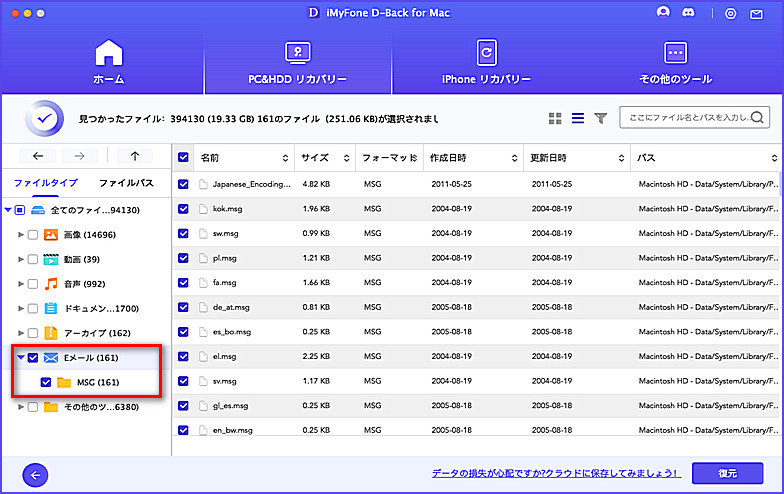
Step 3.復元したいメールをダブルクリックするとプレビューできます。プレビューしてから、「復元」をクリックすると完了です。
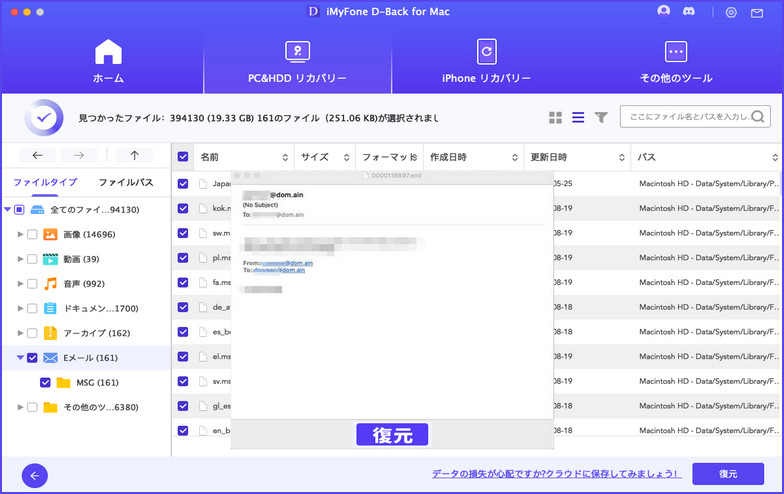
とても簡単な工程で、なくなったメールを復元することができる便利なソフトとなっています。データ紛失に備えたい人におすすめのソフトといえます。
2【バックアップあり】Time MachineでMacから消えたメールを復元
MacにはTime Machineというソフトがあり、そちらでバックアップを取っていれば、メールを復元することができます。
▼ Time MachineのバックアップでMacから消えたメールを復元する手順
Step 1.保存場所に当たるフォルダーを開きます(デスクトップの場合は操作不要)。
Step 2.「Time Machine」にアクセルあるいはTime Machineアイコンを右クリックして「Time Machineに入る」を選択します。
Step 3.右側に復元できるバージョンが表示され、ご希望の日時から選択して「復元」をクリックすると完了です。
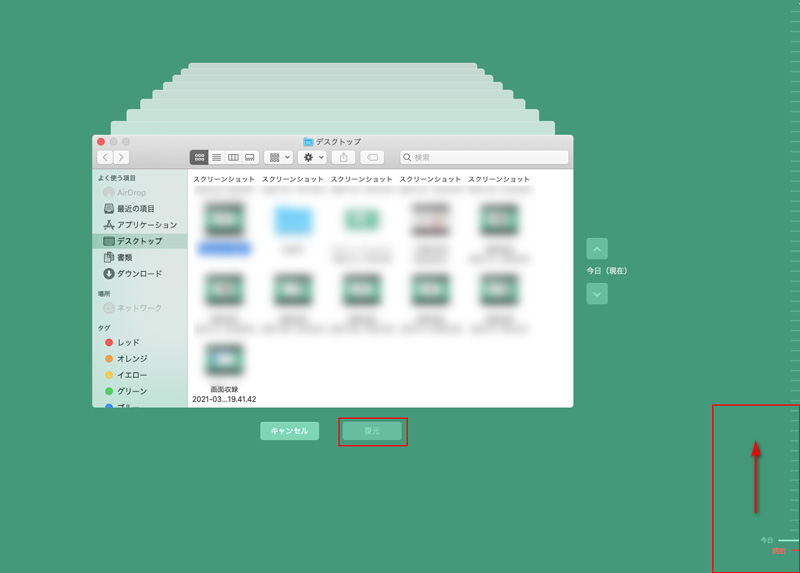
この工程で、Time Machineからのメールの復元が完了します。もしTime Machineでバックアップを取っているなら、試してみてください。
Part 3.Macのメールについてよくある質問
続いて、Macのメールについてよくある質問を補充します。
1Macのメールパスワードの確認方法は?
Step 1.メニューから「Mail」>「環境設定」を開きます。
Step 2.「アカウント」画面が表示されたら、ご使用のメールアカウントをクリックします。
Step 3.受信用メールサーバの パスワード確認し、「詳細」をクリックすると完了です。
2Macのメールアカウントを削除したらどうなる?
Macの「メール」アプリケーションからメールアカウントをいつでも削除できます。削除すると、そのアカウントのメールメッセージもMacから削除されます。メッセージのコピーはアカウントのメールサーバ上に残っており、Webメールなどで引き続き利用できます。
3Macのメールはどこにある?
Macの「Mail」フォルダにアクセスするには、デスクトップをクリックしてFinderにいることを確認し、「Optionキー」を押したまま「移動」>「ライブラリ」と選択してから、「Mail」フォルダを選択したらいいです。
まとめ
こちらの記事では、Macにあるはずのメールが見当たらない時、どのようにして復元すればいいかを解説しました。
Time Machineでバックアップを取っていたり、実は消えていなかったりしたらいいですが、本当に消してしまってバックアップもないという時にはD-Back for Macが重宝するでしょう。このソフトを使えば、メールはもちろん、ドキュメントや画像、動画などさまざまなデータを取り戻すことができます。大切なデータが消えてしまった時に焦らずに対応できるように、ダウンロードしておくことをおすすめします。
無料で使用感を体験することもできるため、もしもの時のためにiMyFone D-Back for Macをチェックしてみてはいかがでしょうか。









